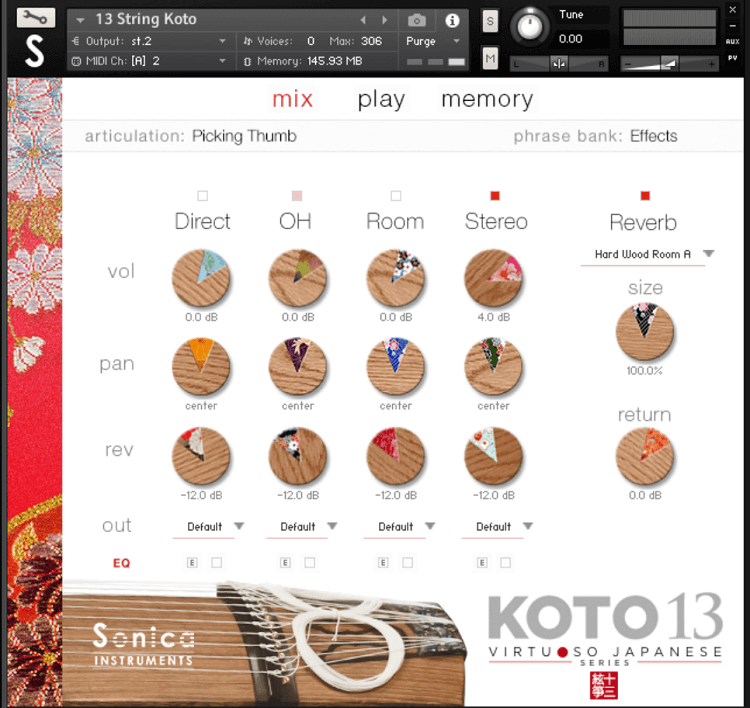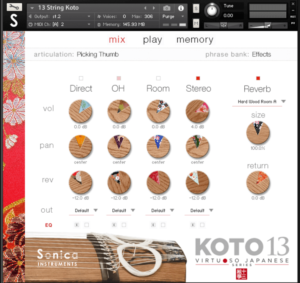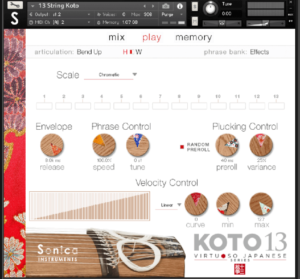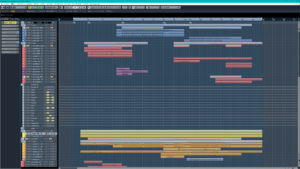こんにちは。DTMで日々作曲をしている、作曲家・サウンドクリエイターのGTMです。
今日は、前回の記事の続きとして、「DTMのソフト音源「KOTO13」を使った、曲の仕上げ段階での打ち込みポイントについて」、書きます。
筆者が日頃使いながら考えた方法ですので、参考程度と捉えていただけたらありがたいです。
ちなみに、筆者は「KOTO13」を約1年愛用しています。また、お箏を実際に習い、お箏の弾き方を教えた経験があります。
この記事は、お箏に詳しくない皆さまもお読みになれるように、なるべくわかりやすく書きます。
KOTO13でリアルに打ち込むためのポイント
前回の記事でもご紹介しましたが、KOTO13は、音質が良く、打ち込みでもリアルな表現ができるソフト音源だと思います。

KOTO13で、本物の演奏のように打ち込むには、ざっくり以下の2つのポイントに注目します。
KOTO13で本物の演奏のように打ち込むポイント
- キースイッチを使って、奏法を細かく打ち込む
- 音作りに関する各パラメータを、細かく設定する
それでは、この2つのポイントについて、KOTO13の3つの画面(memory画面、mix画面、play画面)ごとに、詳しく書いていきます。
キースイッチを使って、奏法を細かく打ち込む方法(memory画面)
①右手の、親指・人差指・中指のキースイッチを打ち込む
箏は、主に、右手の親指・人差指・中指の3本の指に、箏爪を付けて弾きます。
それぞれの指で、音色が微妙に異なります。キースイッチを使って3本の指を使い分けることで、微妙な音色の変化がつきます。そうすることで、リアルな演奏に近づけることができます。
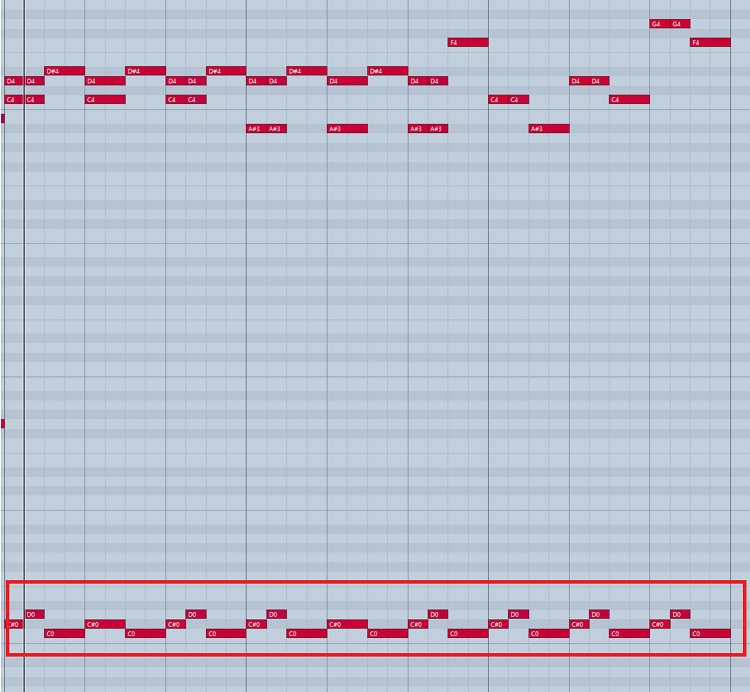
Cが親指、C#が人差指、Dが中指の筝爪で弾くスイッチです。
キースイッチを打ち込むときのポイント
- まず、箏の前に自分が座っているところをイメージします。
- 箏は、13本の糸が張ってあります。自分に近い方の糸が高い音、自分から見て遠い方にある糸が低い音です。
- 箏爪を付けた右手3本の指を、そっと糸の上に置くイメージをします。
- そのまま、自分が箏を演奏しているイメージで、実際に右手の3本の指を使って、「エアギター」と同じ要領で、「エア箏」をします。
- すると、どの指で弾いたらいいのかが、なんとなくわかってくると思います。
どの指で弾けばいいのか、イメージが湧かないときは、箏を演奏している動画を探して、ご覧になってみてください。そうすると、弾いているイメージが、思い浮かべられるようになります。
作曲は、イメージが大切です。
箏らしい印象を出す奏法も、なるべく取り入れるように意識する
KOTO13には、箏でこそできる奏法が、キースイッチとして、たくさんプログラムされています。箏に慣れていない方は、すべてのキースイッチの音を、まず鳴らして、耳で確認してみてください。
まるでよくわからない場合は、「トレモロ」などは、曲の中で、比較的使いやすいと思います。
積極的にキースイッチを活用しようと意識することで、ぐんと箏らしい雰囲気が作り出せます。
「ベロシティー」で強弱の変化をつける
DAWの「ベロシティー」で、強弱の変化をつけると、イメージした音の雰囲気が出せます。強と弱では、かなり音の質が変わります。この音質の差を生かして打ち込むと、質の高い曲に聞こえてきます。
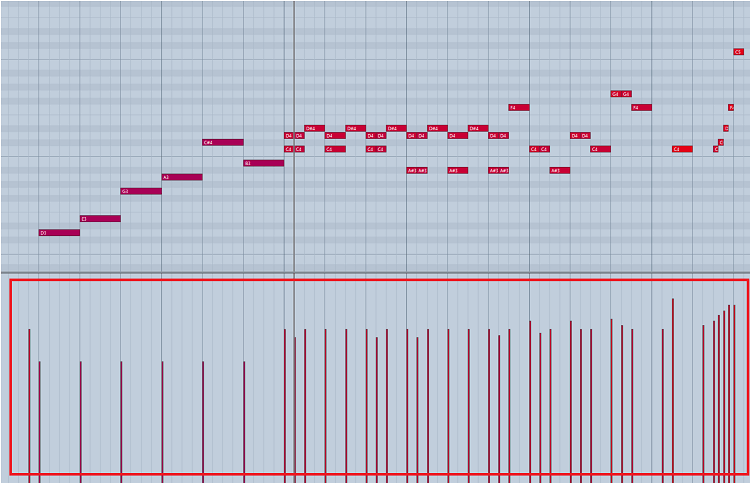
「半押し」と「全押し」の切り替えスイッチを覚えておくと便利
「半押し」「全押し」の切り替えスイッチは、打ち込んだ時に画面上に表示される、「HW」を押すことで切り替えられます。
ちなみに、「半押し」は、柱(じ)の左側の糸を左手で押して、半音上げる奏法。「全押し」は同様にして更に糸を強く押し込み、全音上げる奏法です。
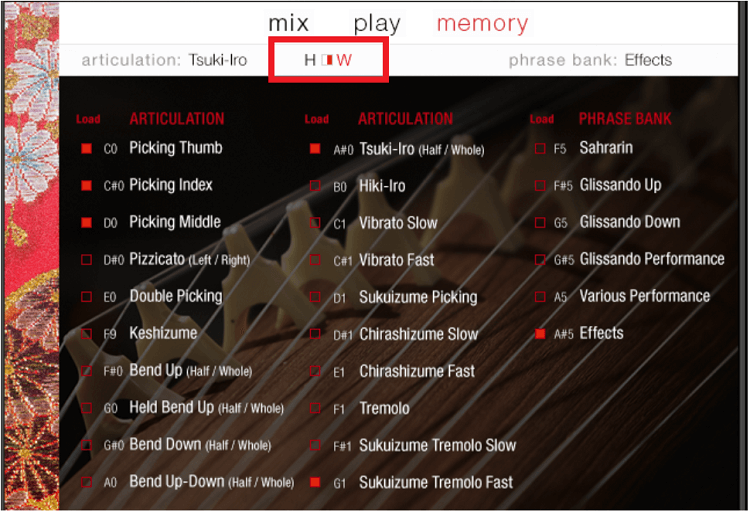
ここをクリックすることで、「半押し」か「全押し」かを、選ぶことができます。
音作りをして、自分の理想のイメージに近づける(mix画面)
音作りを細かく設定します。まずはmix画面から見ていきます。
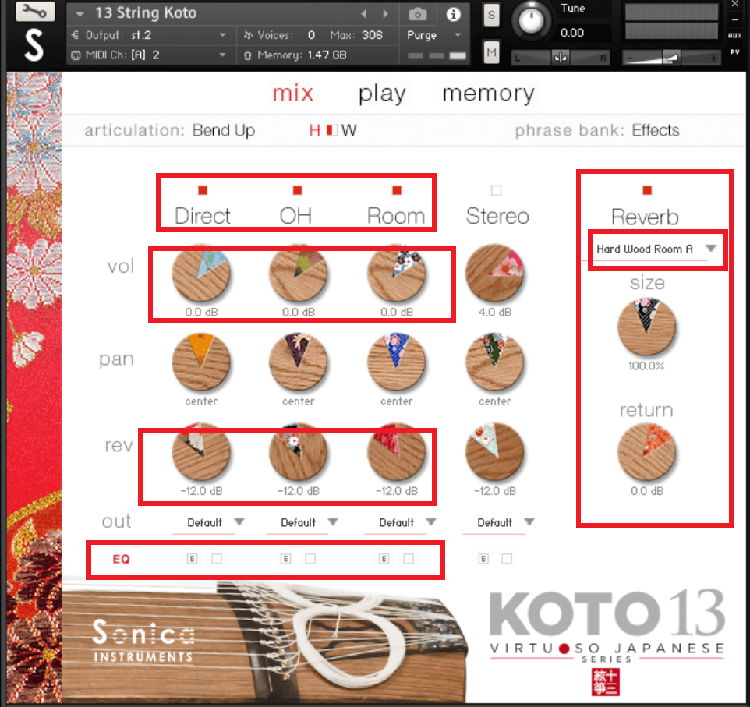
リバーブを選ぶ
多種多様なリバーブが、プログラムされています。
他のトラックや全体の音と合わせて聞きながら、一番気持ち良いと感じるリバーブを選びます。
マイクを選ぶ
ダイレクト、オーバーヘッド、ルームの、ボリュームバランスを調整します。マイクも細かく設定した方が、自分の曲に合った音になります。
EQを調整する
ダイレクト、オーバーヘッド、ルームそれぞれの、EQのかかり具合を調整します。
リバーブのかかり具合を調整する
ダイレクト、オーバーヘッド、ルームそれぞれの、リバーブのかかり具合を調整します。
必要に応じて、パンも設定することができます。
音作りをして、自分の理想のイメージに近づける(play画面)
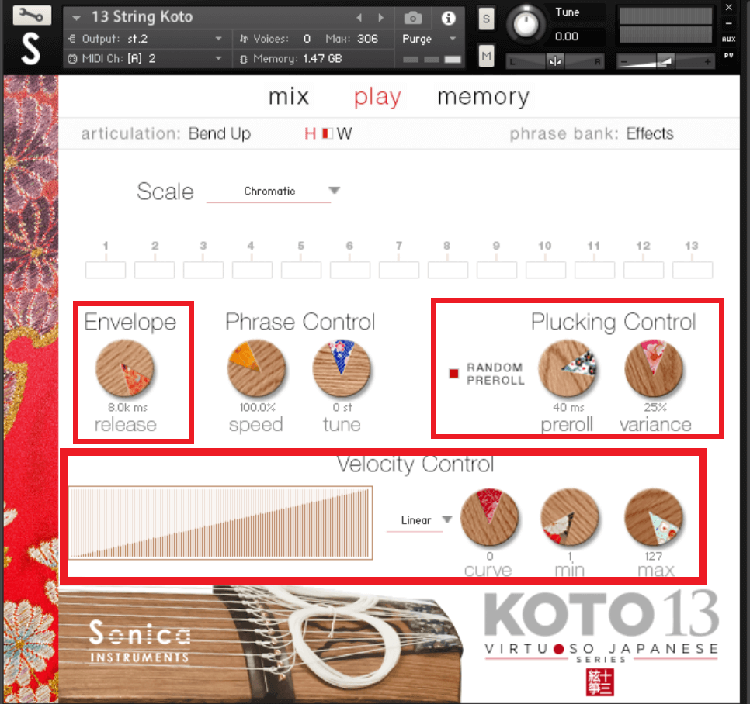
箏爪が触れてから音が鳴るまでの時間を調整する
「Plucking control」で、箏爪が触れてから音が鳴るまでの時間を調整します。
ランダム性のバランスを調整します。
この辺りは、トラックを再生しながら、自分の曲に合う位置を探すと良いと思います。
ベロシティーコントロールを調整する
「Velocity control」を調整します。プリセットから選ぶことができます。
まず箏のトラック単体で聞いて調整します。次に曲全体で聞いて調整します。
「Velocity control」の調整で、音の印象が、かなり変わります。繊細な感じにしたり、ずっと弱めな感じにしたり、力強くしたりできます。
良く耳で確かめて、調整すると良いかと思います。
エンベロープでリリースタイムを調整する
微妙な設定ですが、箏のトラック単体で聞いたり、曲全体で聞いたりしながら、一番良いポイントを探します。
まとめ
箏のリアルな演奏に近づける方法
- キースイッチを細かく打ち込む
- 音作りを細かく設定する
細かいところを丁寧に打ち込むことで、実際に演奏している臨場感が、出てきます。
ご参考までに、以下の曲は、筆者がKOTO13を使って、作曲した曲です。キースイッチを細かく打ち込み、音作りも細かく設定しています。ミックス段階でもEQ・コンプ、その他プラグインを使って、オケの中に埋もれないように音の処理をしています。